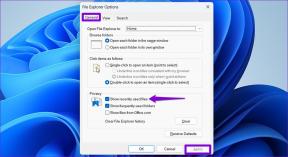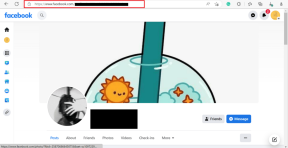Hvordan passordbeskytte og skjule diskstasjoner i Windows 10
Miscellanea / / February 10, 2022
Vi elsker alle privatliv. Det gir oss trygghet at det ikke er noen som går gjennom tingene våre. Det er riktignok det største problemet innen alle teknologifelt. Uansett hvor hardt du prøver, vil det på en eller annen måte være i fare. Vi bør imidlertid aldri slutte å prøve. Hvis du tror på det, så la meg vise deg hvordan du kan skjule dine "personlige ting" som er lagret i disse spesifikt partisjonerte diskstasjoner på Windows.
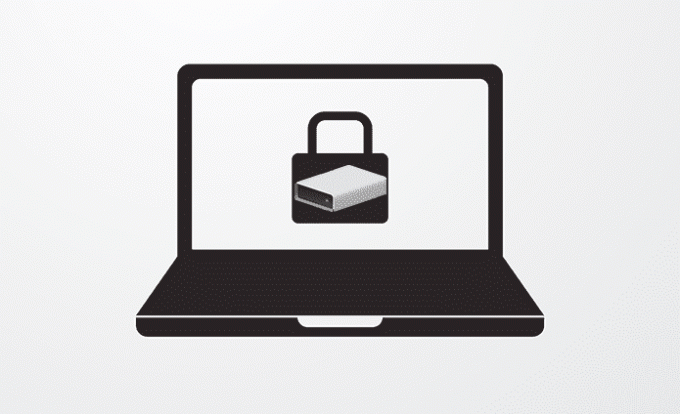
Her vil jeg vise hvordan du kan passordbeskytte diskstasjonene dine og holde sensitive data trygge. Så, uten videre, la oss grave inn.
Skjul diskstasjoner i Windows
Så programvaren vi skal utforske i dag er Skjult disk. Tidligere hadde vi delt med deg hvordan du kan skjule en hemmelig partisjon i USB-flashstasjonen. Men i dag ved å bruke Hidden Disk vil jeg vise deg hvordan du skjuler diskstasjonen og innholdet. Og ikke bare skjule, men også legge til et passord til det.
Last ned og installer programvaren til å begynne med. Det fungerer bra på Windows 10. Og det er veldig enkelt å bruke denne programvaren. Så la oss gjøre det.
Mac-bruker? Her er hvordan du kan passordbeskytte filer på din Mac.
Trinn-1: Lag disk
På startskjermen til programvaren vil du se en bokstav X. Det er faktisk diskstasjonsbokstaver. Du kan velge hva du vil. Deretter, etter at du har valgt diskbokstaven, klikker du på Lag disk.
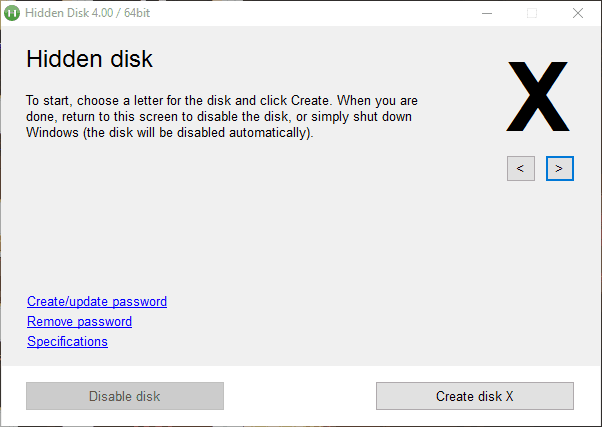
Nå vil disken bli opprettet, og den skal vise deg en advarsel om at du ikke bør formatere systemstasjonen eller installere systemet på nytt. Hvis du gjør det, vil disken du opprettet bli fjernet (sammen med filene som er lagret i den). Med denne advarselen er det også et viktig poeng å merke seg. Filene du lagrer på denne diskstasjonen blir lagret et sted på din Systemstasjon. Det er grunnen til at du vil se at den nye stasjonen du opprettet vil få samme navn som systemstasjonen.

Du kan også opprette andre stasjoner ved å endre stasjonsnavnet i programvaren.
Trinn-2: Skjul stasjonen
Klikk nå for å skjule stasjonen Deaktiver disk. Før du gjør det, ikke glem å legge til filene dine i stasjonen. Etter at du har deaktivert den, forsvinner stasjonen.
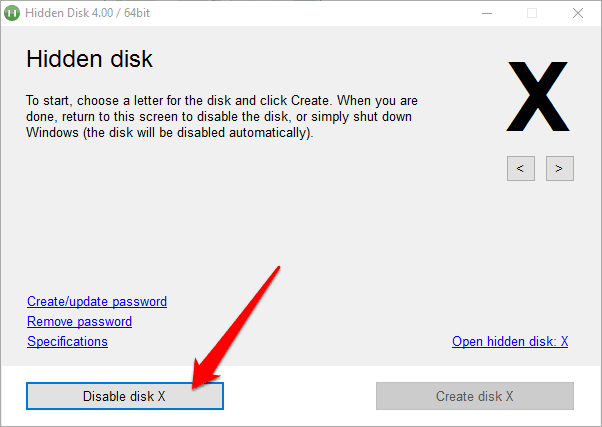
En annen måte å gjøre det usynlig er å slå av PC-en. Disken forsvinner hver gang du slår av. Så nå, hvordan får du det tilbake?
Trinn-3: Åpne skjult disk og klikk på Opprett disk igjen for å gjøre den skjulte disken synlig.
Hvis du hadde lagt til filer i den skjulte stasjonen, vil du få dem tilbake i stasjonen etter at du har trykket Lag disk (en gang til). Ja, det er litt tidkrevende men personvern har en pris bro.
La oss nå se hvordan du kan legge til et passord til denne skjulte stasjonen.
Passordbeskytt den skjulte stasjonen
Vel, faktisk vil du ikke legge til et passord til den skjulte disken, men til programvaren.
Trinn-1: Klikk på Opprett/oppdater passord
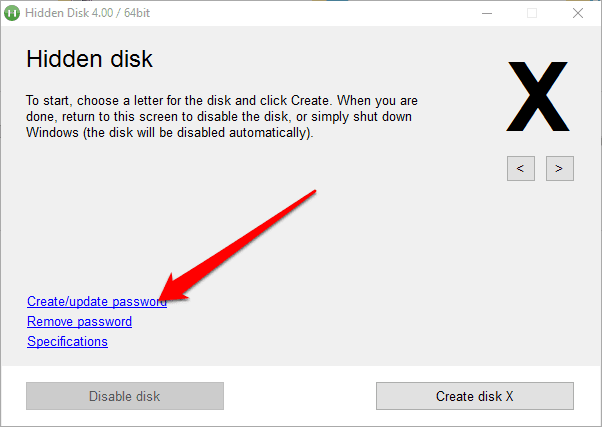
Og legg til passordet og gjenopprettingsadressen på neste skjerm. E-post-ID-en vil bli brukt til å sende deg passordet ditt i tilfelle du glemmer det.

Trinn-2: Få tilgang til programvare med det nye passordet.
Du kan nå teste ut om det fungerer. Deaktiver diskstasjonen og lukk programvaren. Neste gang du åpner den, bør den be deg om passordet.

Så du har nå passordbeskyttet filene og mappene dine og også gjort dem usynlige.
LES OGSÅ: Slik skjuler du enkelt filer i en usynlig harddiskpartisjon ved å bruke hemmelig disk
Sist oppdatert 2. februar 2022
Artikkelen ovenfor kan inneholde tilknyttede lenker som hjelper til med å støtte Guiding Tech. Det påvirker imidlertid ikke vår redaksjonelle integritet. Innholdet forblir objektivt og autentisk.

Skrevet av
Han er en PC-nerd, Android-nerd, programmerer og en tenker. Han liker å lese inspirerende historier og å lære nye skriftsteder. På fritiden vil du finne ham på utkikk etter forskjellige måter å automatisere teknologien sin på. Han skriver også om Android og Windows Customization Tips på sin egen blogg All Tech Flix.